三天的元旦假期,真的是一眨眼就过去了,大家都是怎么度过这个小长假的呢?今天是2021年第一个工作日,新的起点,新的开始,和星火君一起学习,加油吧!今天教大家用AI软件制作一款立体字,先看效果——那话不
三天的元旦假期,真的是一眨眼就过去了,大家都是怎么度过这个小长假的呢?

今天是2021年第一个工作日,新的起点,新的开始,和星火君一起学习,加油吧!


今天教大家用AI软件制作一款立体字,先看效果——

那话不多说,跟着星火君开始操作吧~

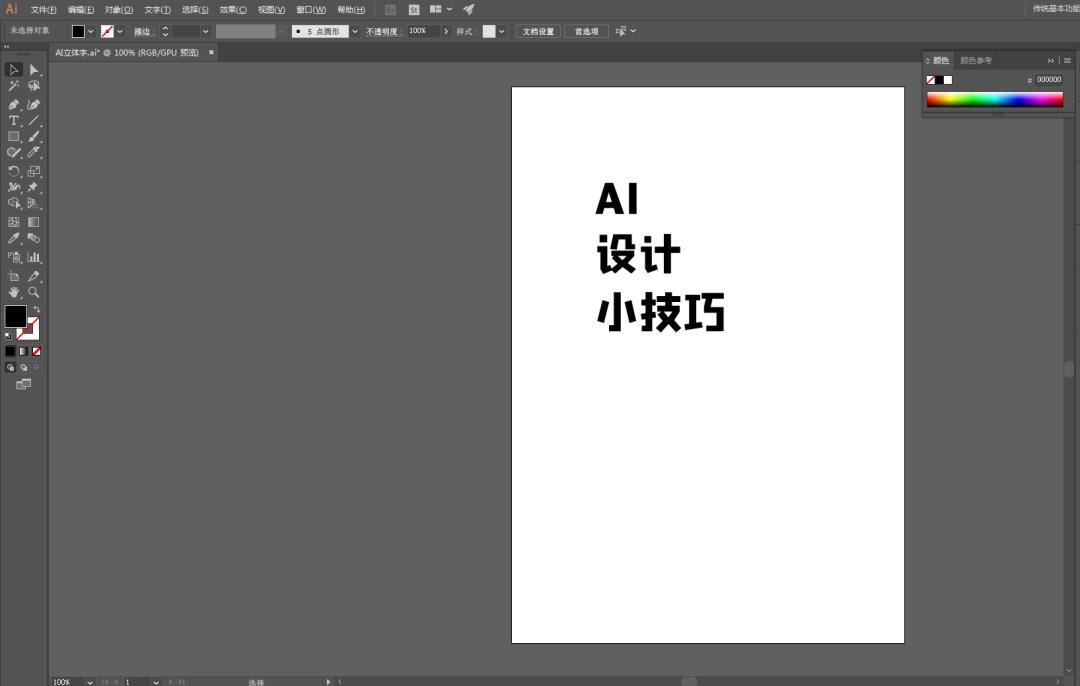
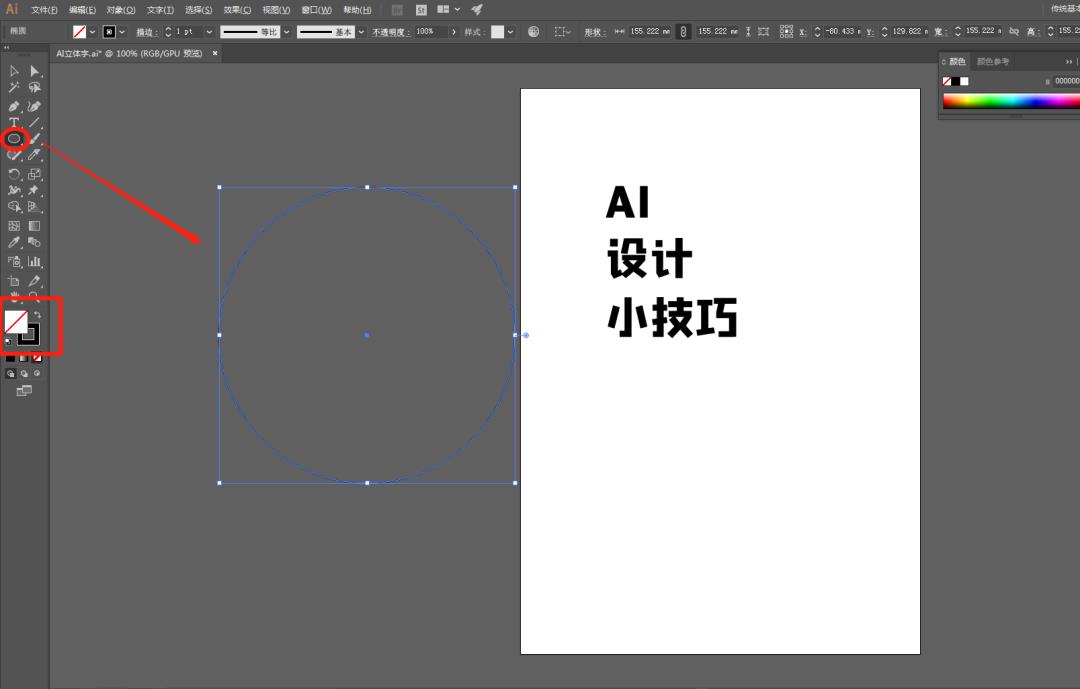
打开AI,新建一个文件,先把文案打出来。
用椭圆工具,按着shift画出一个正圆。取消填充,改为描边。
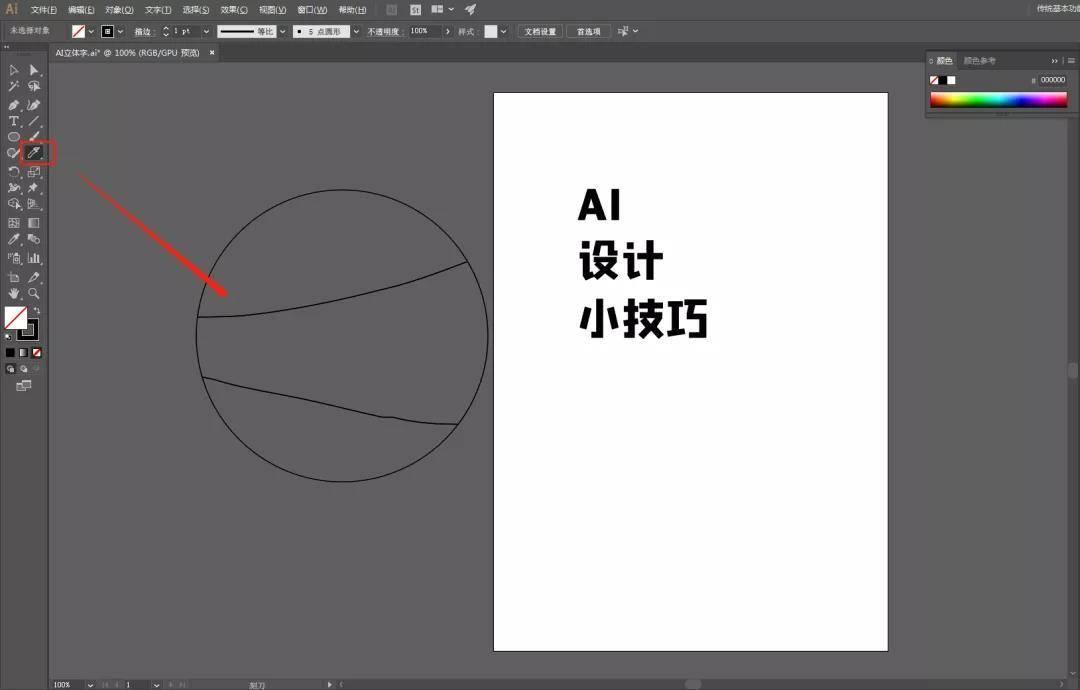
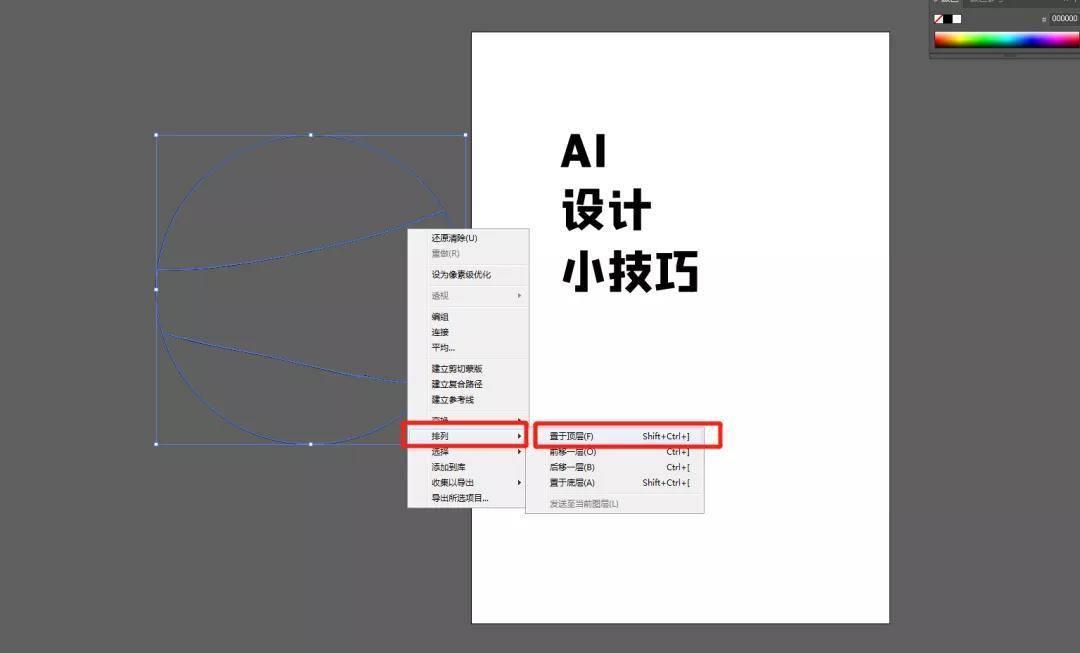
用刻刀工具分割圆形,分成三个部分。
选中分割好的图形,右键选择排列——置于顶层,快捷键shift+ctrl+]。
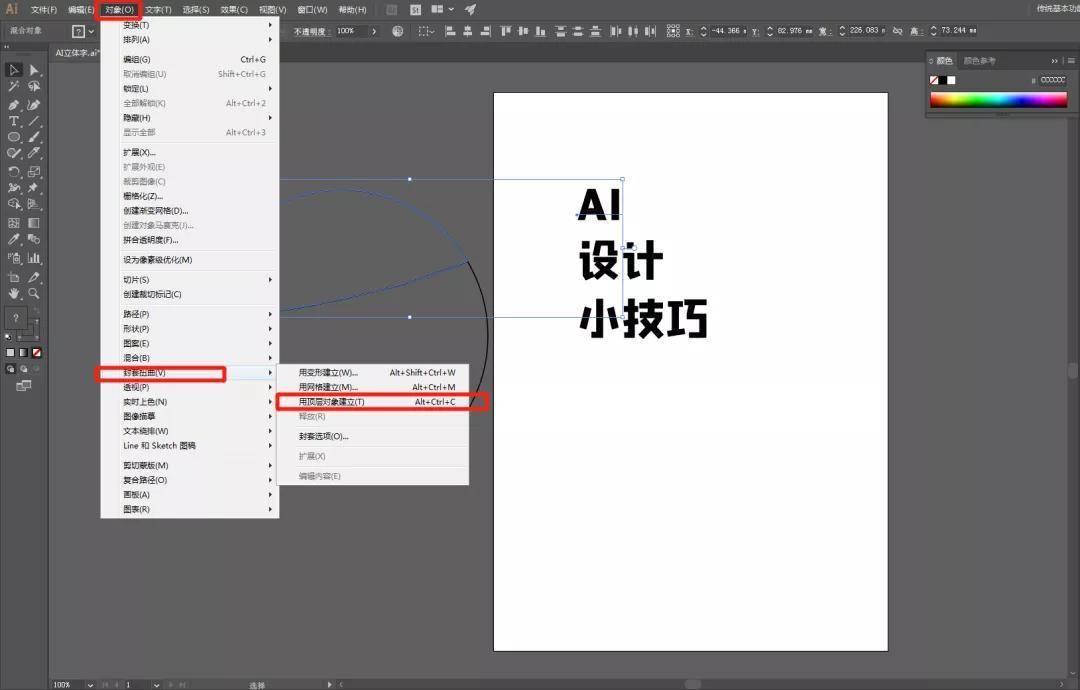
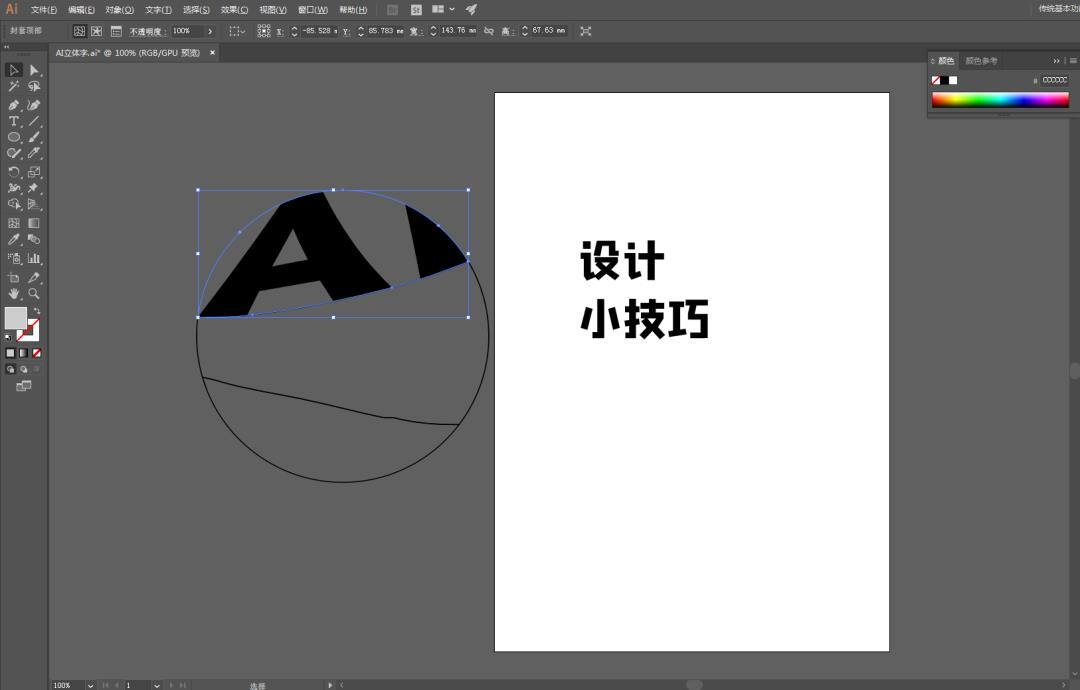

选中分割出的一部分图形和一部分文字,执行对象——封套扭曲——用顶层对象建立,快捷键是ctrl+alt+c。
剩下的两部分执行相同的操作。得到上图效果。
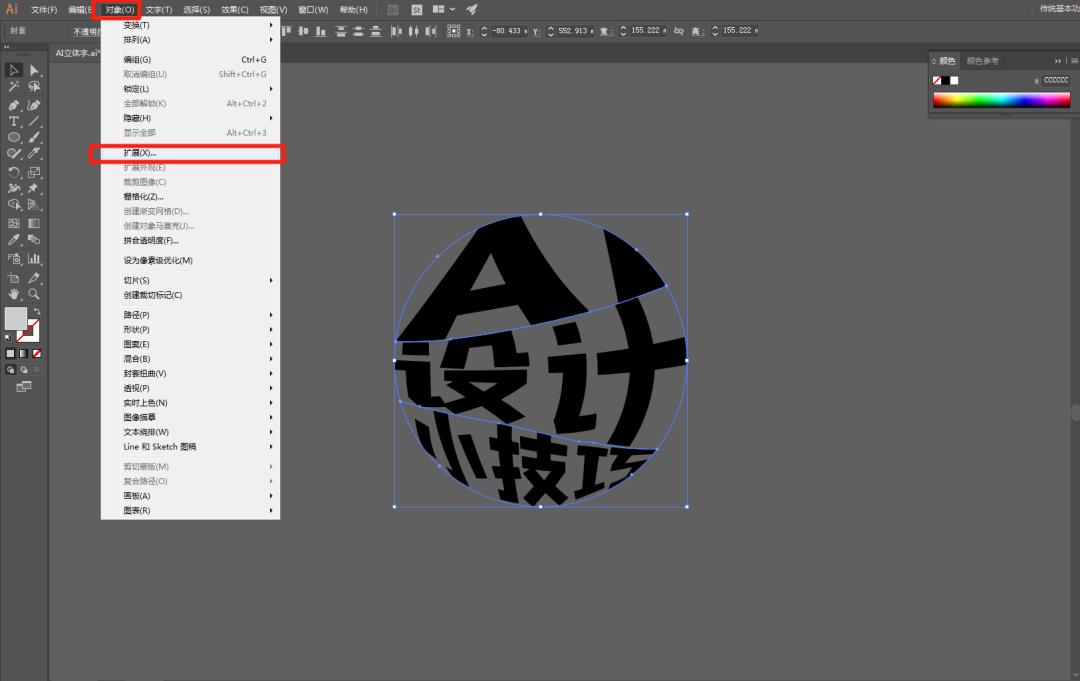
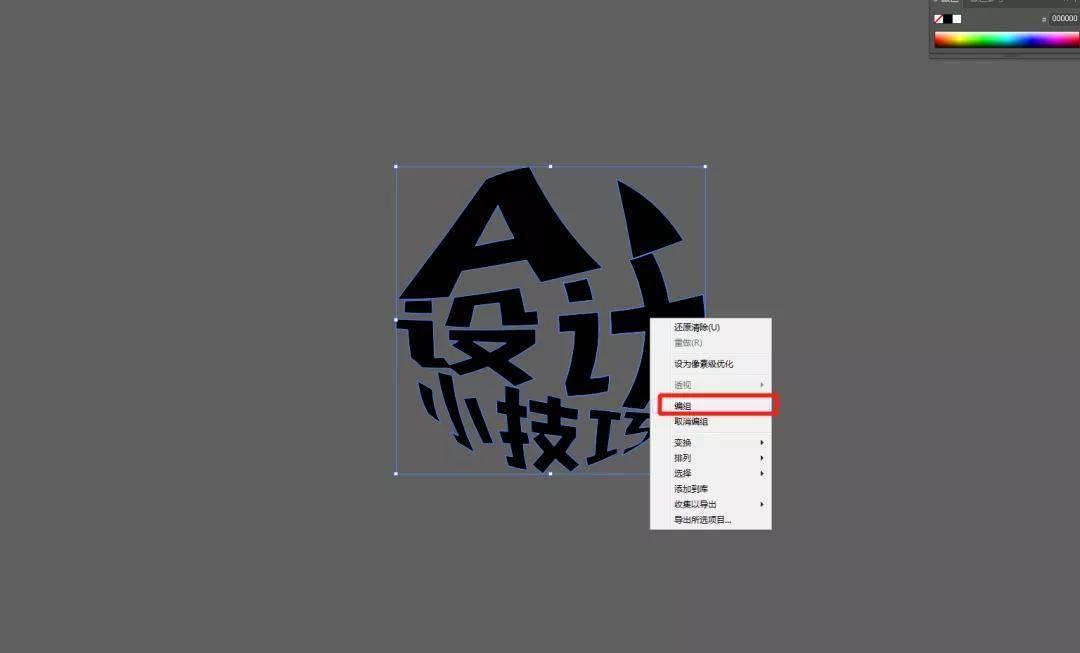
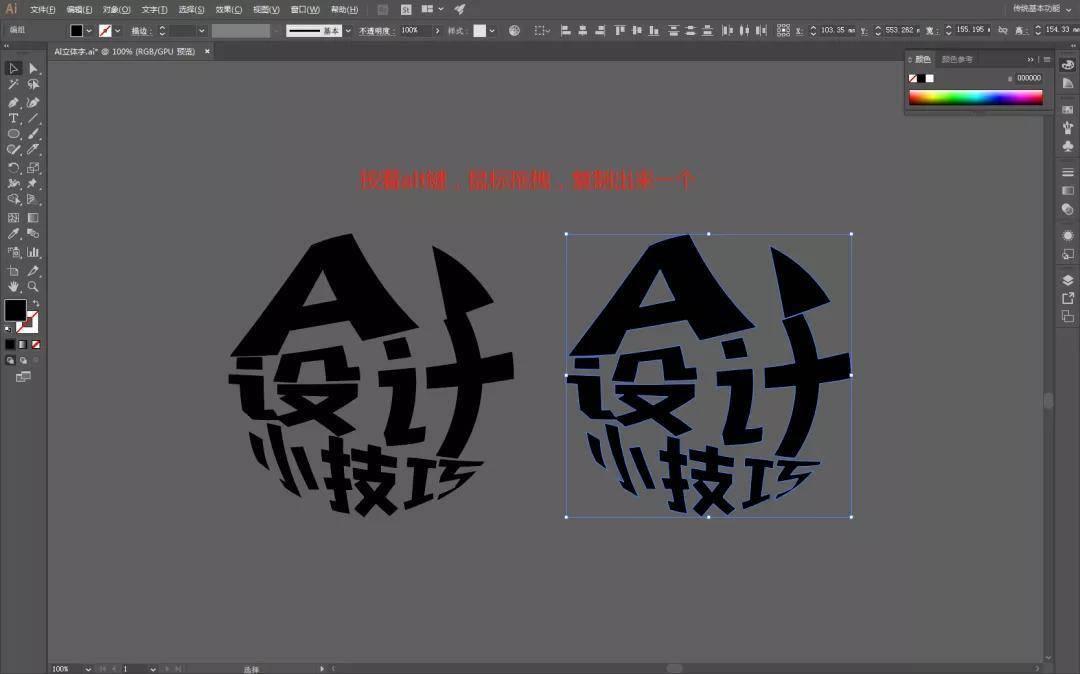
全选做好的图形,执行对象——扩展,确定之后,右键选择编组,快捷键是ctrl+g。
然后我们按着alt键,给它复制出来一个。
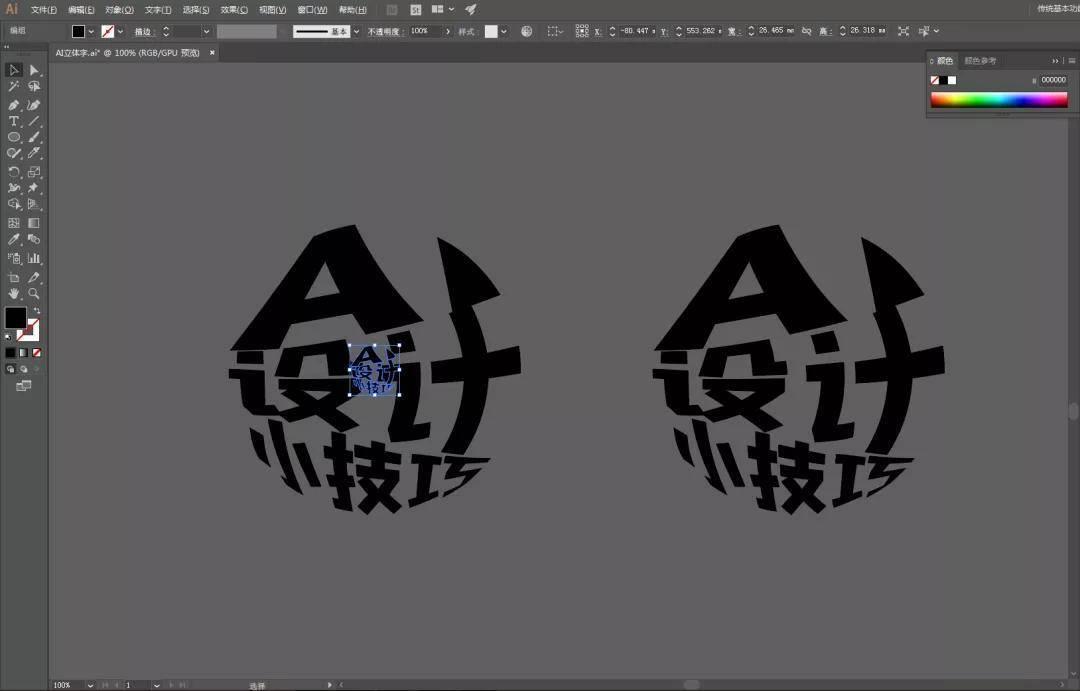

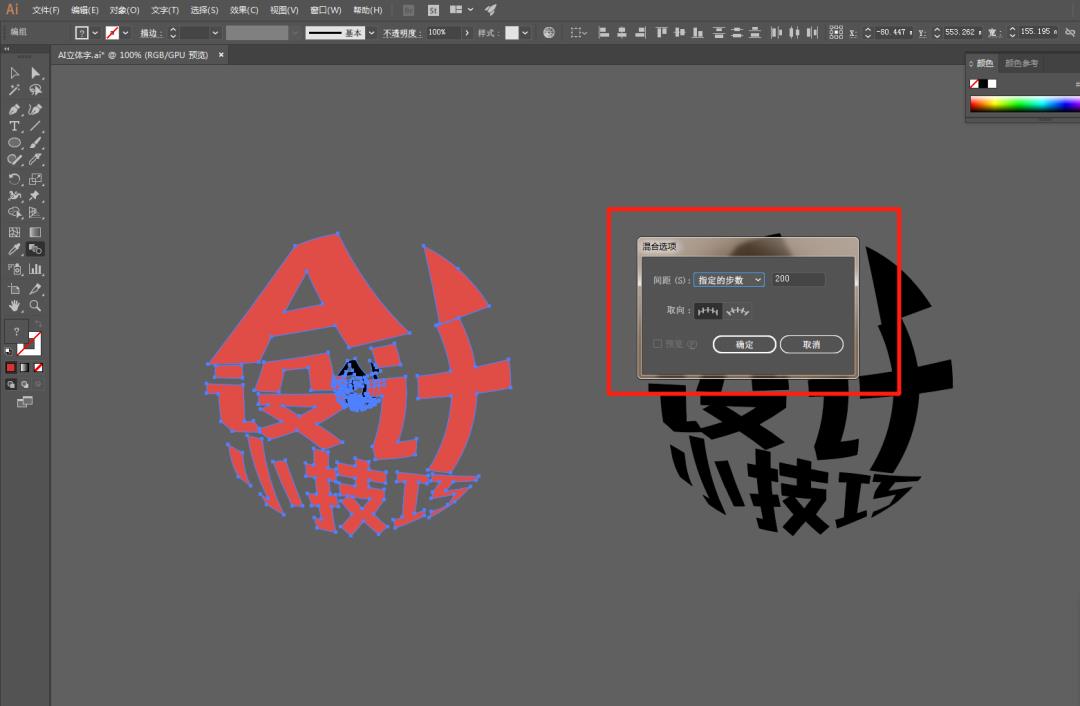
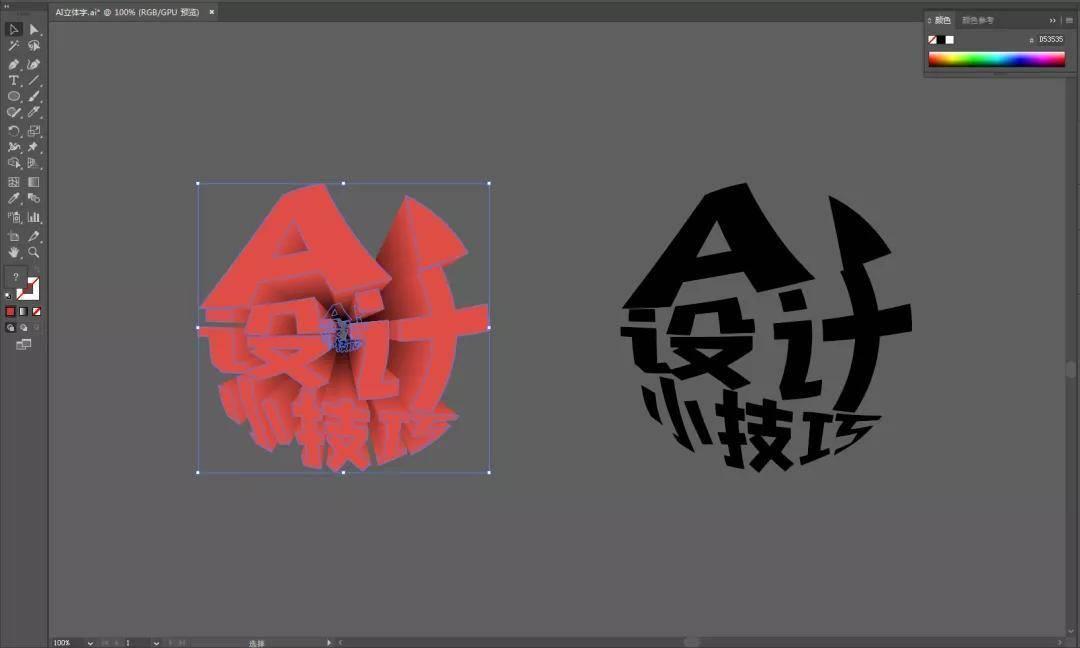
选择左边的图案,ctrl+c复制,ctrl+b原位粘贴在后面。按着shift+alt等比例缩小。
我们把上面的文字图案换个喜欢的颜色。
上下两个图案一起选中,w+enter使用混合工具,调整参数。
ctrl+alt+b建立混合模式。
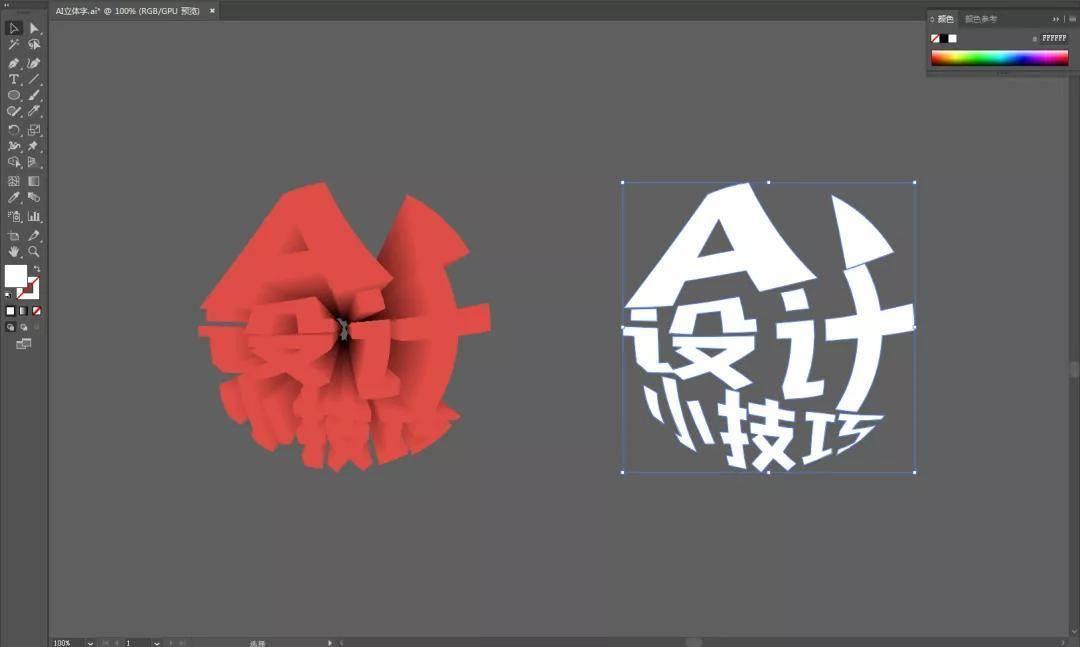

我们把右边的文字也换个颜色。
然后让它和左边的图案重叠,这样的立体效果就做好了!
PS:颜色可以随意变换,也可以是渐变色。
最下面一层文字的位置不同,做出的效果也不同。大家可以多试试哟~

随便敲个文案,排个版
——

记得举一反三哦~
本站部分文章来自网络或用户投稿,如无特殊说明或标注,均为本站原创发布。涉及资源下载的,本站旨在共享仅供大家学习与参考,如您想商用请获取官网版权,如若本站内容侵犯了原著者的合法权益,可联系我们进行处理。
